连线方法:使用配置线缆,连接交换机的Console端口和计算机的Rs232串口。如下图1-1所示。
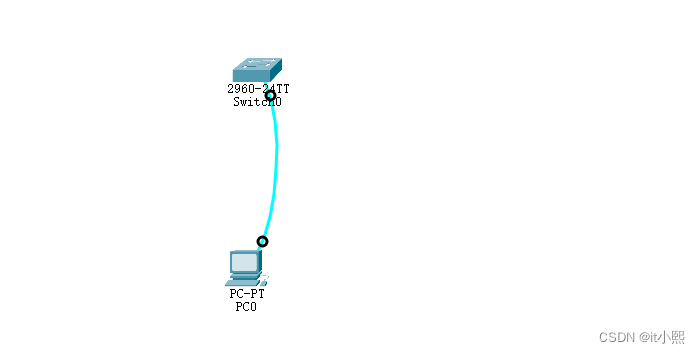
登录交换机:点击PC0切换至"Desktop"选项卡,点击"Terminal"(终端)如下图1-2所示。
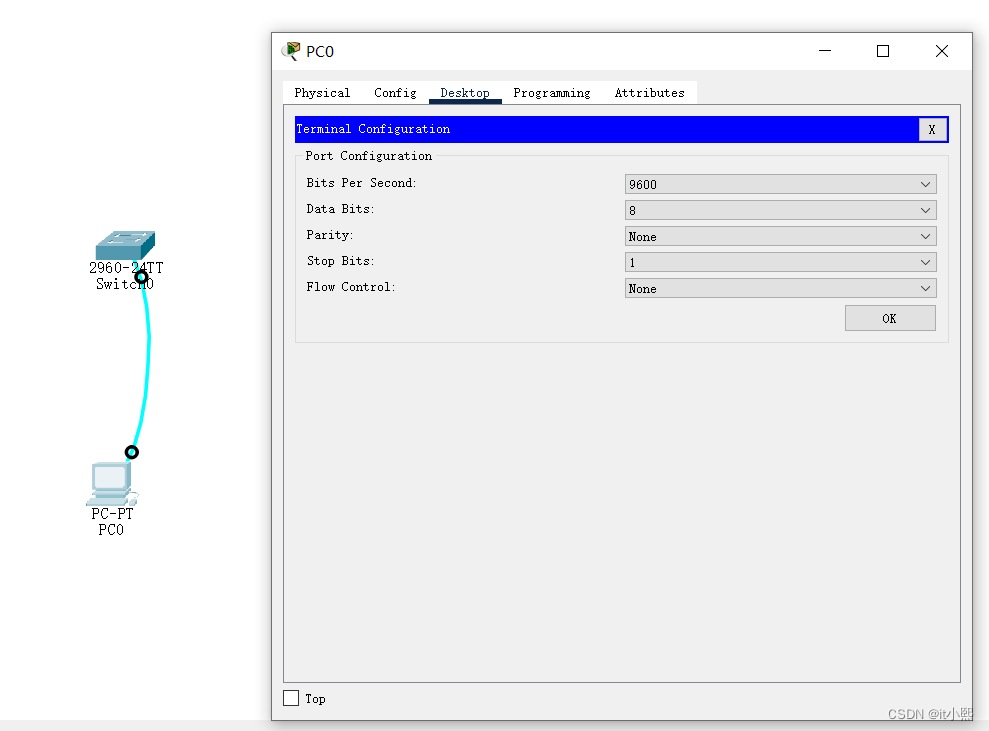
其各项保持默认,点击"OK"就成功登录到此交换机。如下图1-3所示。
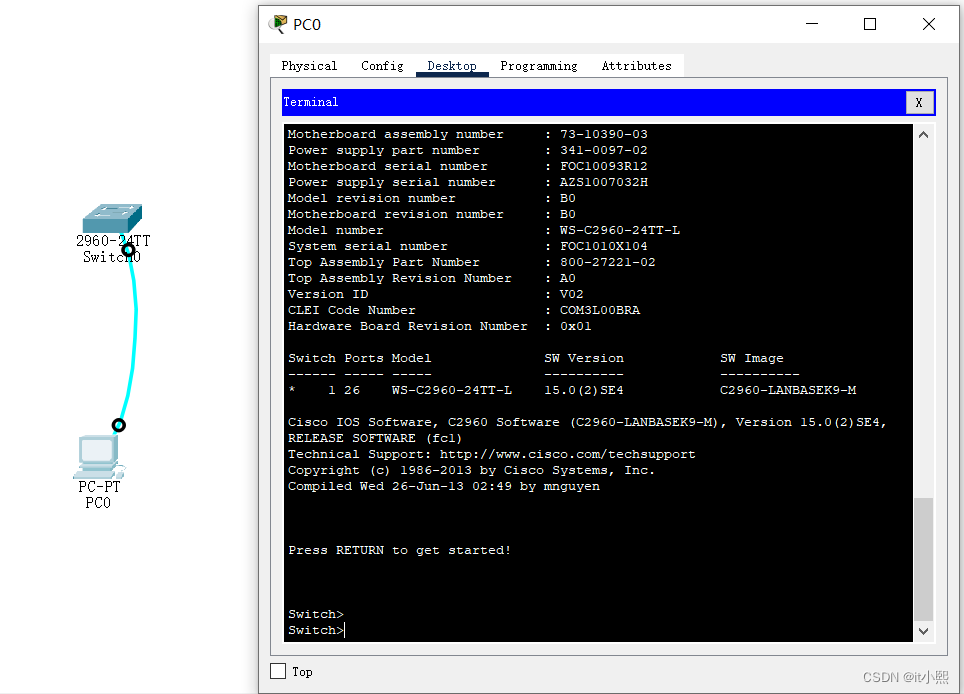
默认模式: 登录到交换机默认是用户模式,我们要进入特权模式然后进行交换机初始化配置。进入特权模式的命令是 enable ,在命令行种输入enable后敲回车进入特权模式(enable可缩写为en)提示符比用户模式多“#” 如下图1-4所示。
Switch> enable /进入特权模式
Switch># /特权模式
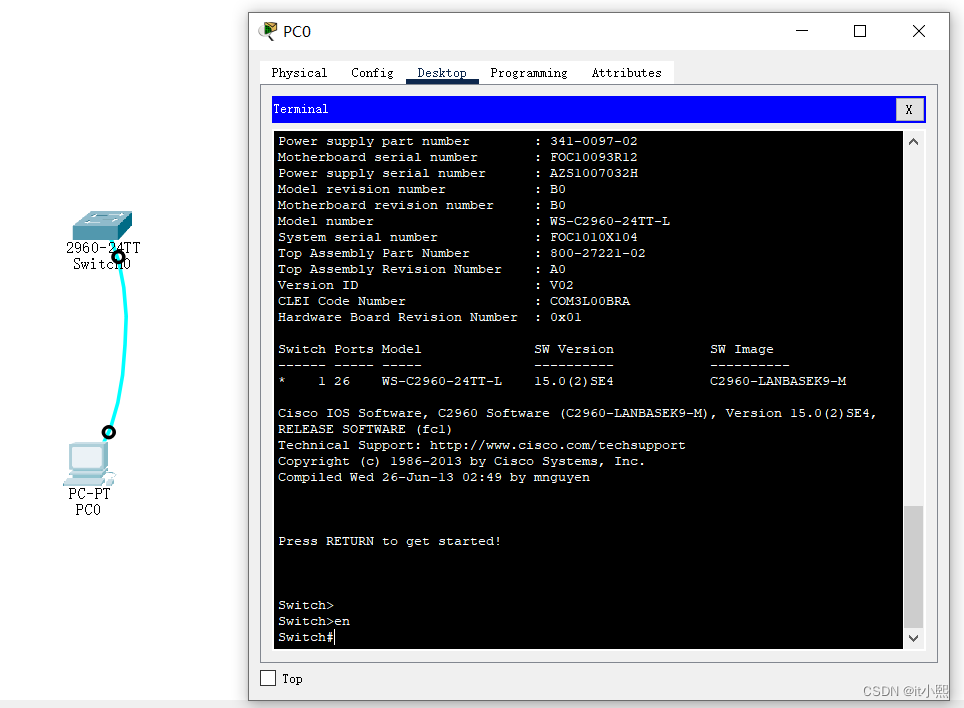
初始化配置:在特权模式下输入命令 setup 进行初始化配置,询问我们是否要进行初始化配置,我们输入yes。如下图1-5所示
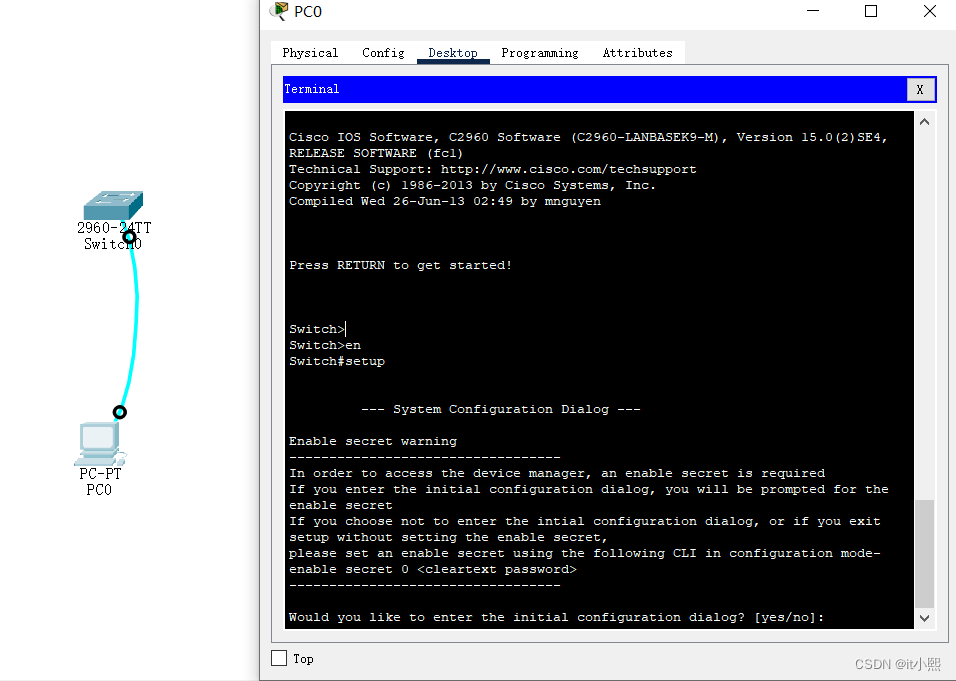
询问我们是否进入基本管理设置,我们继续输入yes。如下图1-6所示。
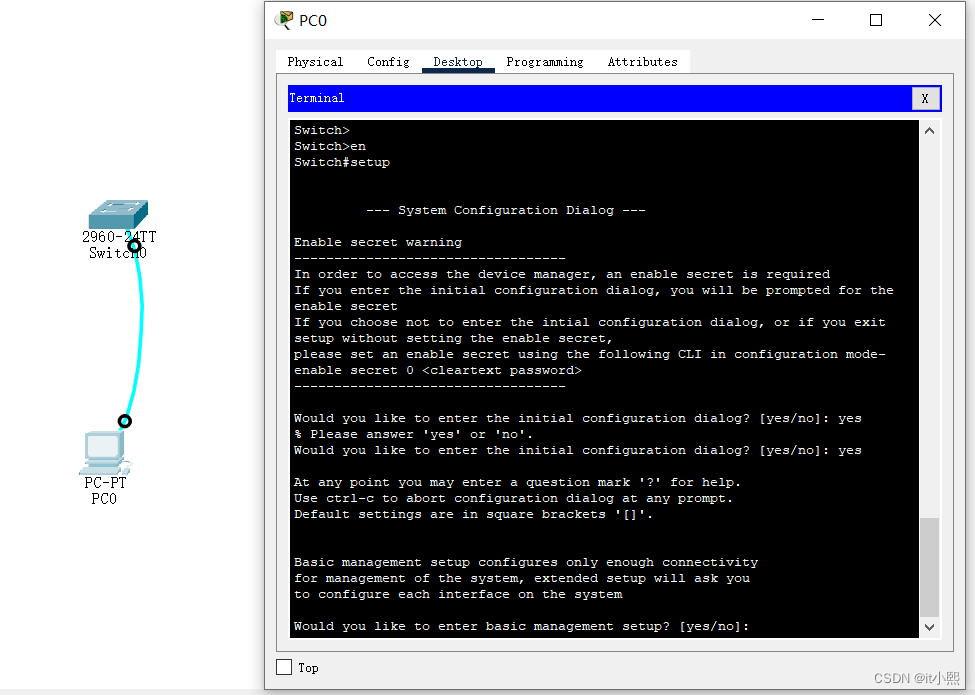
让我们为交换机起一个名字,这里起个S1。如下图1-7所示。
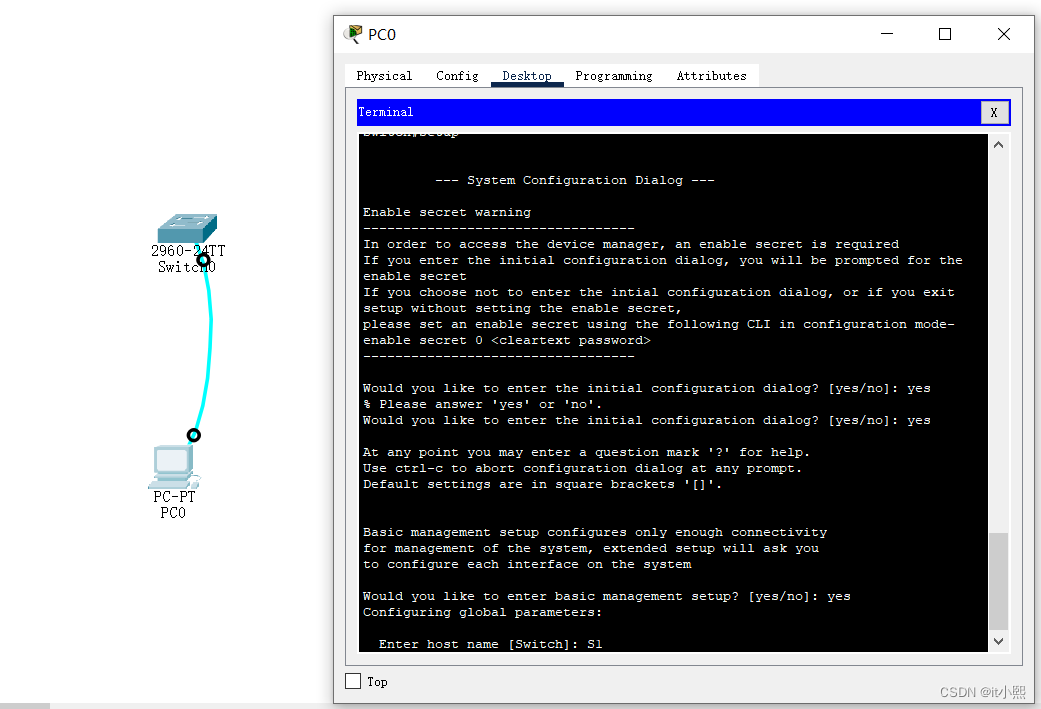
让后让我们设置将加密的访问密码,这里输入123wszz。如下图1-8所示。
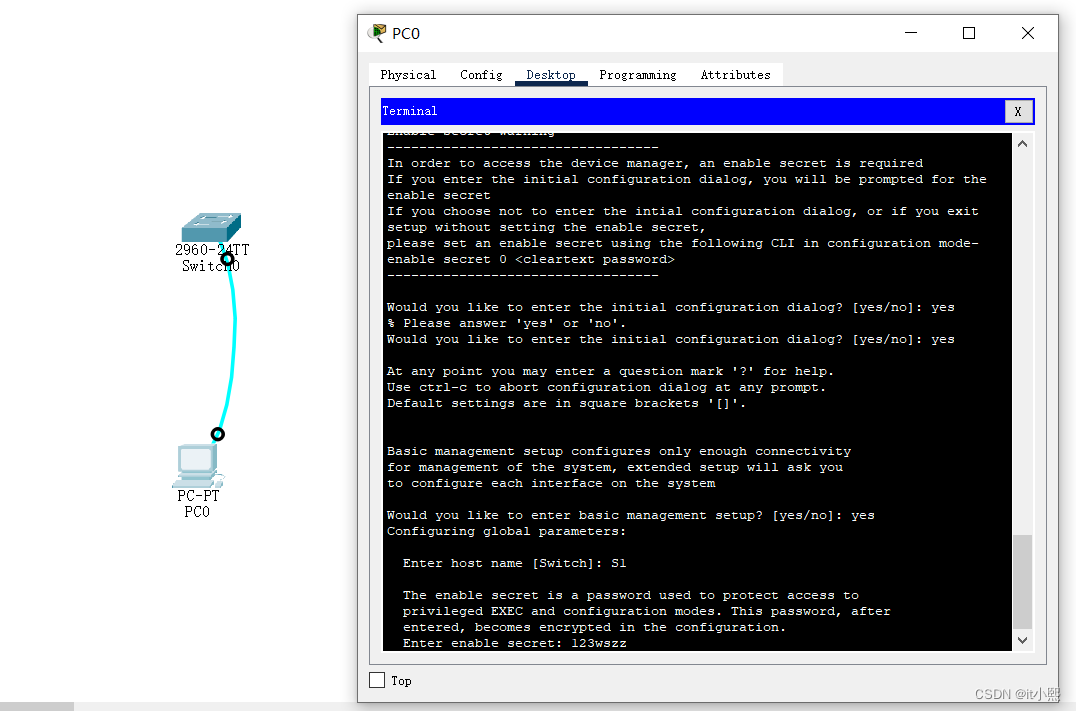
接着让我们设置启用密码,这里输入456wszz。如下图1-9所示。
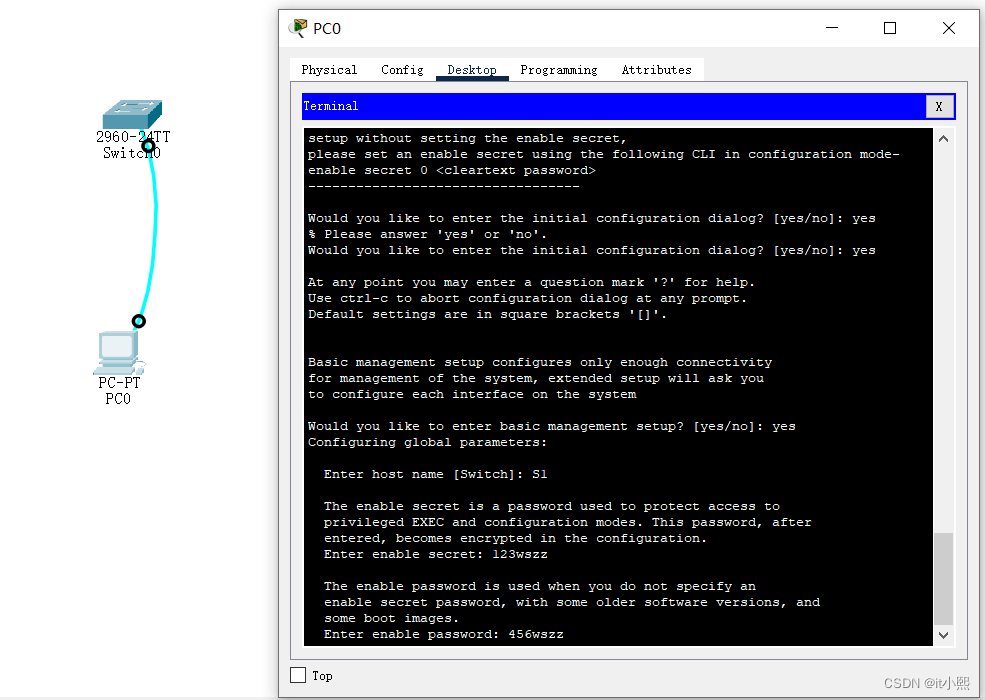
然后让我们设置虚拟终端的密码,这里输入123456wszz。如下图1-10所示。
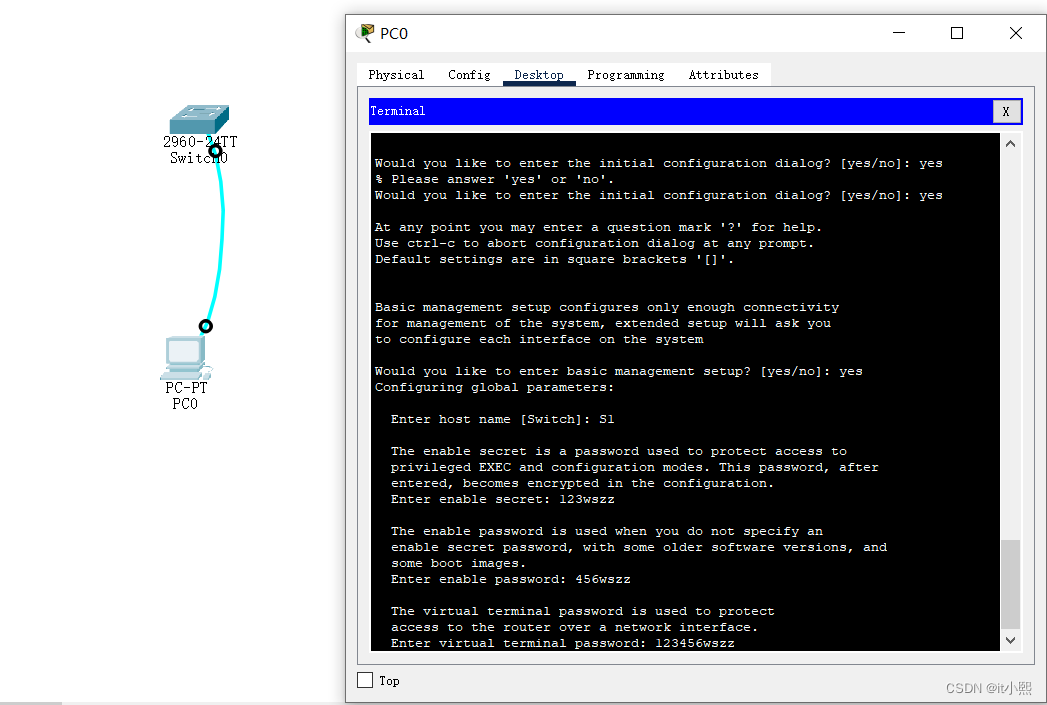
然后询问我们是否需要配置SNMP(简单网络管理) 一般不需要 输入no。如下图1-11所示。
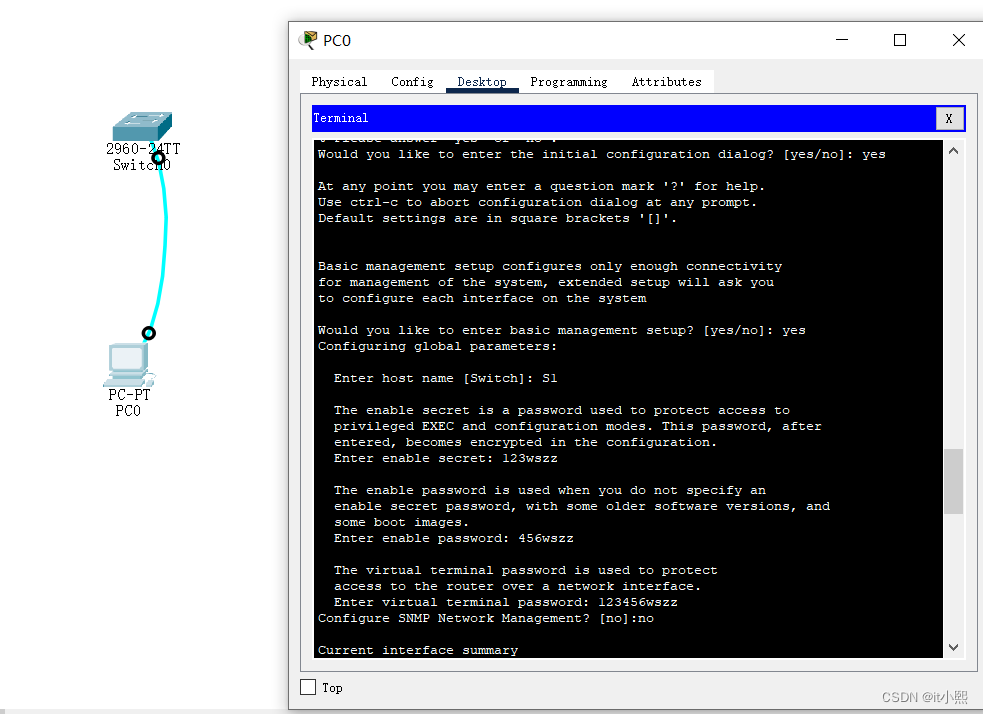
接着让我们在上述端口中选择管理接口名称,交换机默认存在vlan1,所以我们这里选择vlan1进行管理。如下图1-12所示。

然后询问我们是否要给vlan1配置IP地址,这里不配置 输入no。然后再询问是否要是否要作为群集命令开关启用,依然不 输入no。如下如1-13所示。
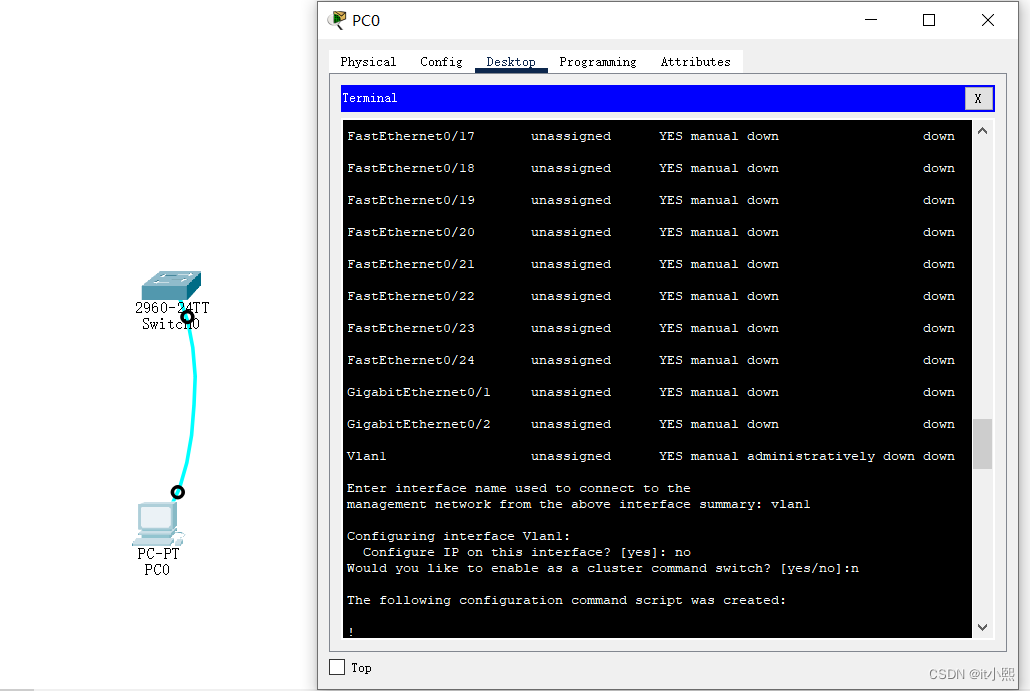
然后出现三个选项,[0]和[1]均是不保存上面的配置,[2]是保存到存储器中并退出,默认选项是[2]。如下图1-14所示。
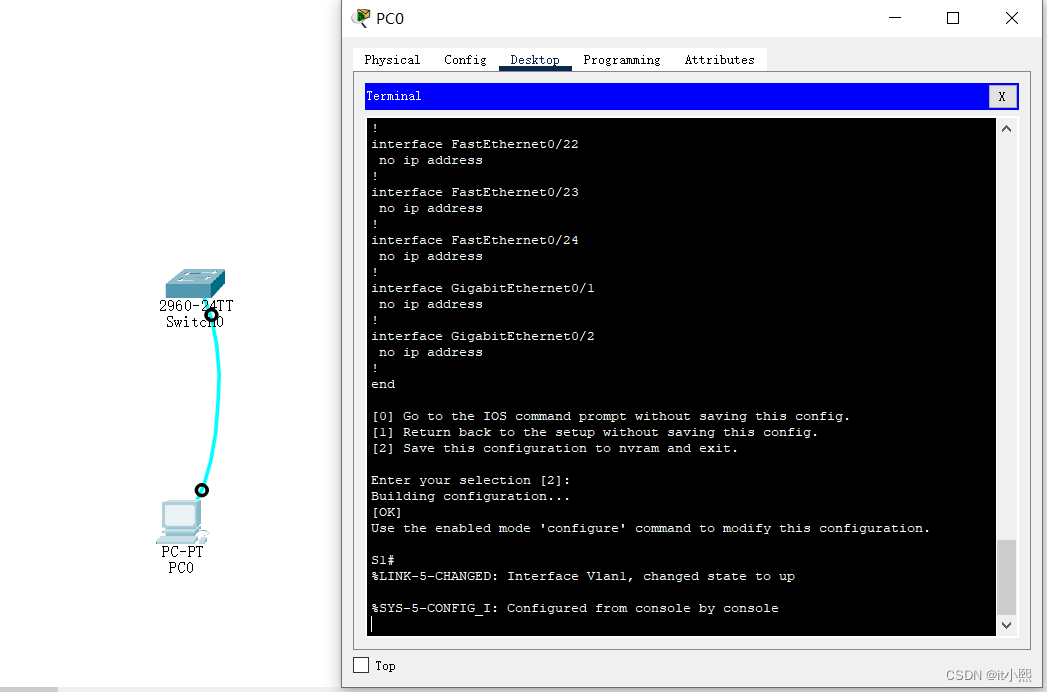
到此交换机的初始化配置结束。其过程可以归纳为下:
enable —— setup —— 设置主机名 —— 设置三个密码 —— 输入管理vlan —— 为其配置IP地址(可以不配置) —— [2]保存退出
注:由于小编身份是一名信息技术一类专业的在校中职学生,热爱计算机网络技术,喜欢分享一些自己学过的三脚猫功夫。还希望各路大神多多指教才是。























 1246
1246

 被折叠的 条评论
为什么被折叠?
被折叠的 条评论
为什么被折叠?










